word怎么修改纸张大? word文档纸张大小修改的教程
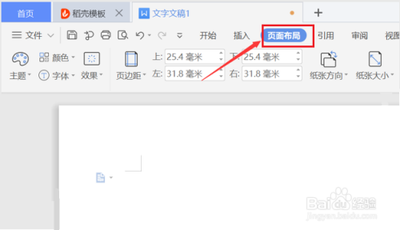
Word修改纸张大小的方法
一、通过“页面布局”选项卡修改纸张大小
- 打开Word文档:找到您要修改纸张大小的Word文档并打开它。
- 进入页面布局:点击“布局”选项卡(在不同版本的Word中可能表述略有不同,如“页面布局”)。
- 选择纸张大小:在“页面设置”组中找到“纸张大小”按钮,点击后会展开纸张大小的列表菜单,您可以直接选择Word提供的内置纸张大小,如A4、A3等,文档纸张大小就会自动更改为您所选的大小。
二、通过“页面设置”对话框修改纸张大小
- 打开“页面设置”对话框
- 方法一:点击“布局”选项卡中的“页面设置”组右下角的小箭头图标,打开“页面设置”对话框,切换到“纸张”选项卡,在这里可以选择内置的纸张大小,或者在“宽度”和“高度”栏中输入自定义的数值来确定纸张大小,设置完成后点击“确定”按钮即可应用更改。
- 方法二:在文档编辑界面中双击标尺,也会弹出“页面设置”对话框,然后按照上述操作在“纸张”选项卡中设置纸张大小。
- 自定义纸张大小:如果内置的纸张大小不能满足需求,在“纸张大小”的下拉菜单中选择“其他页面大小”,然后在弹出的“页面设置”对话框中,设置纸张的宽度和高度数值,点击“确定”应用更改。
三、在打印对话框中修改纸张大小
- 打开打印对话框:单击“office”或“文件”按钮(不同版本有所不同),在弹出的菜单中选择“打印”选项,弹出打印对话框。
- 进入页面设置:在打印对话框的右下角找到“页面设置”并点击,出现“页面设置”对话框,切换到“纸张”页面。
- 设置纸张大小:在这里设置您需要的纸张大小、宽度和高度,设置好的内容可以在预览中查看,点击“确认”即可。
四、分节设置不同纸张大小(适用于文档不同部分需要不同纸张大小的情况)
- 定位光标:假设一个文档有5页,您想把1、2页设为A4纸,3、4、5页设为A3纸,您可以先把整个文档设置为A4纸,再把光标定位在第3页的开头处。
- 设置纸张大小并确定应用范围:打开“页面设置”窗口设置为A3纸,然后在“应用于”列表框中选择“在插入点之后”选项,这样就可以实现从指定位置开始应用新的纸张大小设置。如果想把3、4页设为A3,1、2、5设为A4,则在第3页开头和第4页结尾处插入分节符,把文档分为三节,再分别对不同节设置纸张大小。
本篇文章所含信息均从网络公开资源搜集整理,旨在为读者提供参考。尽管我们在编辑过程中力求信息的准确性和完整性,但无法对所有内容的时效性、真实性及全面性做出绝对保证。读者在阅读和使用这些信息时,应自行评估其适用性,并承担可能由此产生的风险。本网站/作者不对因信息使用不当或误解而造成的任何损失或损害承担责任。
